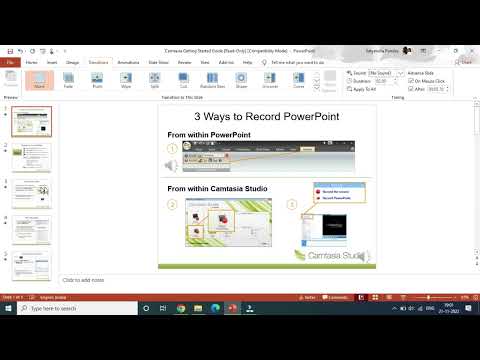Deze wikiHow leert je hoe je een PowerPoint omzet in Google Presentaties met behulp van een webbrowser met Google Drive of Google Presentaties en hoe je de mobiele Google Drive-app gebruikt om PowerPoint naar Google Presentaties te converteren. Als je dat nog niet hebt gedaan, moet je een kopie van je PowerPoint-presentatie opslaan in je lokale opslag.
Stappen
Methode 1 van 3: De mobiele app Google Drive gebruiken

Stap 1. Open Google Drive
Dit app-pictogram ziet eruit als een blauwe, groene, rode en gele driehoek die u op een van uw startschermen, in de app-lade of door te zoeken vindt.
U moet de Google Drive- en Presentaties-apps op uw telefoon hebben geïnstalleerd om deze methode te gebruiken. Als u de mobiele apps Google Drive of Google Slides niet heeft, kunt u deze gratis verkrijgen in de Google Play Store of de App Store

Stap 2. Tik op het veelkleurige plus-symbool
Je ziet het in de rechterbenedenhoek van je scherm.

Stap 3. Tik op Uploaden
Het bevindt zich meestal op de eerste rij pictogrammen met een pijl die omhoog wijst vanuit een vak met open zijkanten.

Stap 4. Tik op het PowerPoint-bestand dat u wilt uploaden
Het bestand wordt onmiddellijk geüpload naar uw Google Drive, wat even kan duren, afhankelijk van uw internetverbinding en de grootte van het bestand.
Terwijl uw PowerPoint nu is geüpload naar Google Drive, moet u deze converteren

Stap 5. Tik op ⋮
Dit menupictogram met drie stippen bevindt zich rechts van uw documentnaam.

Stap 6. Tik op Openen met
Het is meestal gecentreerd in het menu.

Stap 7. Tik op Google Presentaties
Als Google Presentaties niet op uw telefoon is geïnstalleerd, wordt u mogelijk gevraagd om het nu te downloaden en te installeren. Anders wordt de PowerPoint geopend in Google Presentaties.

Stap 8. Tik op ⋮
Je ziet dit in de rechterbovenhoek van je scherm.

Stap 9. Tik op het vraagteken naast "Office-compatibiliteitsmodus
" Het is in geel lettertype onder de naam van uw PowerPoint.

Stap 10. Tik op Opslaan als Google Presentaties
Deze knop staat onderaan je scherm hieronder een uitleg van wat Office Compatibility Mode is.
Selecteer een Google-account als daarom wordt gevraagd. Uw PowerPoint wordt geconverteerd naar een Google Slides-document
Methode 2 van 3: Google Drive in een webbrowser gebruiken

Stap 1. Ga in een webbrowser naar
U kunt elke webbrowser gebruiken om toegang te krijgen tot uw Google Drive en een PowerPoint-presentatie om te zetten in Google Presentaties.
Log in als daarom wordt gevraagd

Stap 2. Klik op Nieuw
Dit veelkleurige plus-symbool bevindt zich in de linkerbovenhoek van uw scherm.

Stap 3. Klik op Bestand uploaden
Het is meestal de tweede optie in het vervolgkeuzemenu en opent uw bestandsbeheerder.

Stap 4. Navigeer naar en dubbelklik op uw PowerPoint-bestand
Met deze actie wordt uw PowerPoint geüpload naar Google Drive, maar het is nog steeds een.ppt-indeling en moet worden geconverteerd.

Stap 5. Klik met de rechtermuisknop op het geüploade bestand
Mogelijk moet u naar het tabblad 'Recent' aan de linkerkant van het scherm navigeren om uw geüploade document in de lijst te vinden.

Stap 6. Selecteer Openen met en Google Presentaties.
Google Presentaties bevindt zich naast een geel vierkant pictogram met een wit midden dat u in het midden van het menu ziet.

Stap 7. Klik op Bestand
Je ziet dit in het bewerkingslint boven de bewerkingsruimte aan de linkerkant van je scherm.

Stap 8. Klik op Opslaan als Google Presentaties
Het staat bijna in het midden van het menu en als u erop klikt, wordt een kopie van uw PowerPoint gemaakt die is geconverteerd naar Google Presentaties.
Methode 3 van 3: Google Presentaties gebruiken in een webbrowser

Stap 1. Ga in een webbrowser naar
U kunt elke webbrowser gebruiken om PowerPoint naar Google Presentaties te converteren.
Log in als daarom wordt gevraagd

Stap 2. Plaats de muisaanwijzer op het veelkleurige plusteken en klik op het potloodpictogram
U ziet deze pictogrammen in de rechterbenedenhoek van uw scherm en als u dit doet, wordt een nieuwe Google Presentaties gemaakt van een leeg document.

Stap 3. Klik op Bestand
Het bevindt zich in het bewerkingslint boven de bewerkingsruimte aan de linkerkant van uw scherm.

Stap 4. Klik op Dia's importeren
Deze optie bevindt zich meestal in de tweede groep menu-opties en opent een nieuw dialoogvenster.

Stap 5. Klik op het tabblad Uploaden en selecteer Selecteer een bestand op uw apparaat
U kunt uw PowerPoint-bestand ook slepen en neerzetten in het omlijnde vak in de Uploaden tabblad.

Stap 6. Navigeer naar en dubbelklik op uw PowerPoint-bestand
Het bestand wordt automatisch geüpload en verandert vervolgens in een venster "Dia's importeren" waar u een voorbeeld van de conversie kunt bekijken en alle gewenste dia's kunt kiezen.

Stap 7. Klik om de dia's te selecteren die u wilt converteren van PowerPoint naar Google Presentaties
U kunt ook klikken op Alle of Geen aan de rechterkant van de pagina.
Uw geselecteerde dia's worden blauw gemarkeerd, zodat u kunt bijhouden wat u hebt gekozen

Stap 8. Klik op Dia's importeren
Deze gele knop staat onderaan het venster en begint met de conversie van uw PowerPoint naar Google Presentaties.